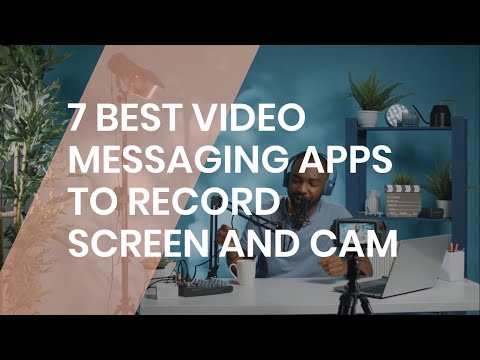Независимо дали става въпрос за видео урок, видео за продукт или презентация, записването на вашия екран е нещо, което просто не можете да избегнете.
Пандемията повлия значително на функционирането на нещата и видео съдържанието е сред многото неща, които придобиха огромна популярност с нейното начало. Видеосъдържанието е свидетел на своя златен период във време, в което работата от вкъщи се е превърнала в нещо нормално, а отдалечената работа се превръща в реалност в индустрията.
Очакването член на екипа да създаде видео урок или презентация е толкова обичайно, колкото очакването някой да изпрати имейл. Освен това общуването чрез видео е много по-удобно от всяка форма на писане.
Дори и да оставим бизнес страна на историята настрана, видео съдържанието е свидетел на огромен бум с увеличаване на създателите на съдържание за социални медийни платформи като YouTube, Instagram, LinkedIn и др. Видеосъдържанието наистина може да съществува в безкрайни форми, но записите на екрана и емисиите от камерата са сред най-лесните и гъвкави форми за създаване на видео съдържание. В интерес на истината, екранните записи са индустриалните стандарти при създаването на уроци или видео презентации за вашия екип.
Сега, след като знаем значението на създаването на отлично видео съдържание, нека да разгледаме някои от най-добрите приложения за запис на екрана. Събрахме някои от най-добрите приложения за видео съобщения за работа, за да записвате вашия екран и камера.
Съдържание
Тъкачен стан
Ако трябва да записвате видеоклипове в движение и нямате време за фантастично редактиране, определено трябва да помислите за Loom. Задайте си въпрос тук, защо изпращането на екранни записи е караница? Някои често срещани отговори биха били, че изисква сериозна честотна лента, заема голямо количество дисково пространство на устройствата изпращач и получател или е много по-взискателно от писането на обикновен текст.
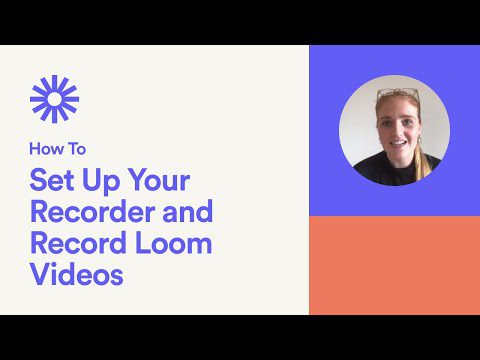
Loom има решение на всички горепосочени отговори със своите грандиозни предложения. Стигайки до своите предимства, Loom ви позволява да записвате кадри от екран и уеб камера с едно щракване, без да се налага да превключвате между различни видео и аудио входове. Можете да се насладите на Loom и неговите предимства на Mac, iOS, Windows и Android чрез тяхното приложение или можете да изберете тяхното разширение за браузър.
Тази помощна програма се справя с проблема с честотната лента и местата за съхранение, като създава уникална видео връзка за всички ваши записани видеоклипове, които искате да споделите. Приемникът трябва само да щракне върху връзката и да излъчи вашето видео, без да разпределя дисково пространство. Да не говорим, че този метод е много по-лесен от качването и изтеглянето на голям видео файл всеки път, когато някой иска да види видеоклипа.
Vmaker
Vmaker е друг страхотен рекордер на екрана, който ви позволява да записвате видеоклипове с най-добро качество с минимални усилия. Тази помощна програма ви дава възможност да записвате екрана, камерата или да записвате екрана и уеб камерата в 4K качество с едно щракване на мишката. Можете допълнително да добавяте анотации към вашите видеоклипове, като използвате инструментите за анотации в приложението Vmaker.

Vmaker също така ви предоставя някои основни опции за редактиране като изрязване, изрязване, сливане и завъртане, които ви позволяват да добавите този професионален щрих към вашите екранни записи. След това можете да изтеглите или споделите видеоклиповете с едно кликване.
Въпреки че винаги можете да записвате екрана си с помощта на конвенционалния метод, базиран на приложения, Vmaker ви позволява да използвате Max за запис на срещи. Max е виртуалният асистент на Vmaker, който ви позволява да записвате вашите срещи, когато го маркирате в поканата за срещата, използвайки [email protected]
След това можете да споделяте видеоклипове с режим за гледане само веднъж, известен още като „Snapchat за работа“, който позволява на приемника да вижда видеоклиповете само веднъж, преди да изтекат. Този режим е идеален за изпращане на поверителна информация, която не искате да се съхранява на устройството на получателя поради съображения за сигурност. Можете допълнително да записвате толкова видеоклипове, колкото искате, но може да се нуждаете от абонамент за запис на дълги срещи без ограничение на продължителността.
Screencast-O-Matic
Screencast-O-Matic е многофункционален екранен рекордер, който не само ви позволява да записвате вашата уеб камера и екран, но и да правите екранни снимки в движение. Потребителският интерфейс е доста прост и получавате четири ясни опции веднага щом влезете в приложението; Направете екранна снимка, стартирайте записващо устройство, отворете редактор и отворете качвания.
Точно както предишните споменавания в този списък, Screencast-O-Matic ви позволява да записвате вашия екран и уеб камера, но има някои уникални функции, които го отличават в този списък.

Рекордерът на екрана на Screencast-O-Matic ви позволява да персонализирате входните устройства за вашата уеб камера и микрофон. Освен това можете да изберете да включите компютърното аудио или да използвате собствените си разкази без компютърното аудио.
Веднага след като завършите записа си, можете да намерите вашите видеоклипове в секцията за записи. Можете да изберете да използвате вашите видеоклипове такива, каквито са, но не бихте искали да пропуснете лесните за използване инструменти за редактиране на видео на Screen-O-Matic.
Инструментите за редактиране на Screen-O-Matic
Инструментите за редактиране на Screencast-O-Matic са абсолютен чар. Тази помощна програма може да изпълнява някои фантастични функции като зелен екран, автоматизирани надписи, анотации, добавяне на наслагвания, добавяне на текст или графики във видеото и много други. Тези удобни инструменти за редактиране гарантират, че вашето видео изглежда професионално с минимални усилия.
Винаги можете да добавяте снимки и графики от вашето устройство, но Screencast-O-Matic ви предоставя ярък набор от стокови снимки, видеоклипове и музикални записи, което прави вашите видеоклипове по-ангажиращи за зрителите. Моля, имайте предвид, че стоковата мултимедия е достъпна само в техния основен план.
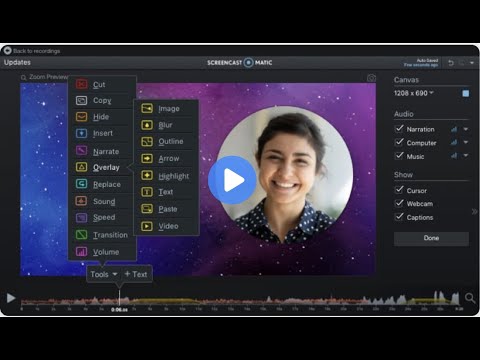
Не на последно място, Screencast-O-Matic ви дава една от най-гъвкавите опции за споделяне на видео в бизнеса. Като за начало можете да споделяте видеоклиповете си във Facebook, Twitter, YouTube, Google Drive, имейл и др. Но почакайте, има още! Можете също така да използвате вградената услуга за видео хостинг на Screencast-O-Matic, която ви позволява да качвате вашите видеоклипове на техните собствени сървъри.
След това можете да пропуснете частта за качване и изтегляне на видеоклипове за всеки приемник и да се измъкнете, като изпратите връзки към вашите видеоклипове. Моля, имайте предвид, че получавате само 25 GB безплатен хостинг и ще трябва да се абонирате за техния премиум план, за да използвате услугата по-нататък.
Movavi Screen Recorder
Movavi Screen Recorder със сигурност върши основната задача да записва добре вашия екран и уеб камера, но малко добре обмислените функции в неговия потребителски интерфейс го правят задължителен. Функциите за запис на екрана на тази помощна програма са доста подобни на останалата част от партидата; можете да записвате екрана си със или без емисия на вашата уеб камера, можете да изберете да използвате системното аудио и можете да запазвате файловете или да ги редактирате.
Уникалната част на Movavi ви позволява да планирате вашите записи; можете да изберете дата и час за започване на записа и Movavi автоматично започва записа на екрана с предпочитаните от вас настройки. Освен това можете да изберете да показвате вашите натискания на клавиши и движения на мишката във видеото. Скриването на вашите натискания на клавиши е от съществено значение, когато въвеждате поверителна информация като пароли, докато правите видеозапис на екрана.
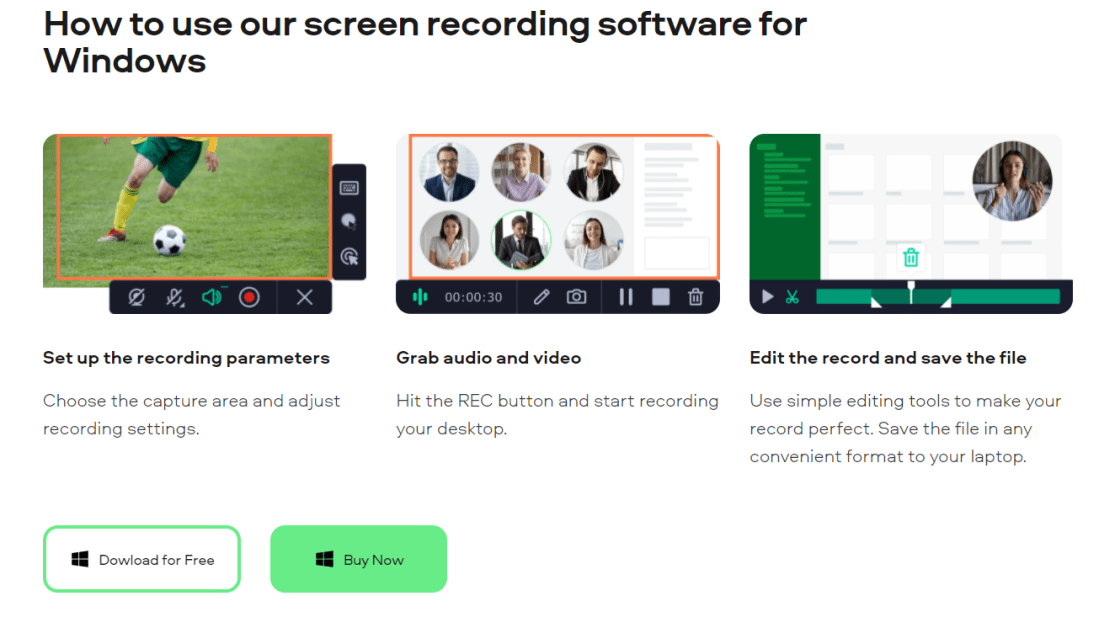
Можете също да рисувате върху видеоклиповете, докато записвате, за да ги направите по-ангажиращи за вашата публика. Друга страхотна функция, която Movavi предлага на масата, е отделното записване на аудио. Може да възразите, че просто записването на аудио не е нищо особено и много други приложения също могат да го правят. Въпреки че това е вярно, помислете за ситуация, когато записвате видеоклип и трябва да започнете отначало, само защото сте объркали звука му или сте се объркали по време на процеса на запис.
Опцията „запис само на аудио“ ви позволява да записвате дикторския текст за видеоклипа, който можете лесно да прикачите към видеоклипа си с помощта на видеоредактора. Моля, обърнете внимание, че пакетът Screen Recorder и Video Editor на Movavi ви дава достъп до всички негови професионални функции за редактиране и запис. Ще получите само основните функции за запис, ако просто изберете приложението Screen Recorder на Movavi.
Видярд
Разбира се, записващите екрани, споменати по-горе, предлагат впечатляващи набори от функции за случайни и опитни потребители, но изчакайте, докато чуете за Видярд. Въпреки че винаги можете да използвате Vidyard за случайни записи на екрана, тази помощна програма блести, когато я предизвикате с мащабен работен процес на ниво индустрия. Vidyard е перфектен инструмент за създаване на видеоклипове в куп различни жанрове като софтуерни демонстрации, видеоклипове за поддръжка на клиенти, рекламни предложения и много други.

Можете лесно да записвате вашия екран и уеб камера и дори да създавате завладяващи миниатюри за вашите видеоклипове чрез Vidyard. Освен това можете безпроблемно да интегрирате вашите видеоклипове с Gmail, Outlook и други бизнес инструменти. Можете дори да изберете да възпроизвеждате визуализации на видео в имейла на получателя, което значително увеличава придобиването на потребители на видеоклипа. Vidyard дори ви уведомява, когато някой гледа вашето видео, а аналитичните инструменти на тази помощна програма са задължителен бизнес.
Vidyard има специални функции за маркетинг, продажби, корпоративни и корпоративни нужди; получавате впечатляващи функции като специализиран видео хостинг, интерактивно възпроизвеждане, видео анализ и SEO и видео хъбове.
Функцията за интерактивно възпроизвеждане е пречка, тъй като ви позволява да вграждате вашите видеоклипове навсякъде в мрежата, което улеснява зрителите да гледат видеоклипа. Видео анализите и SEO са други страхотни функции, които ви дават представа за ефективността на вашето видео и го оптимизират за по-добро класиране в търсачките.
Wondershare DemoCreator
DemoCreator от Wondershare е една от най-богатите на функции и добре обмислени комбинации за запис на екрана и редактиране на видео в цялата партида. Още веднъж, функциите за запис на екрана са полезни и не им липсва нищо, от което може да се нуждаете; получавате функция за рисуване на екрана в реално време и заснемане на екрана с едно щракване със или без запис от уеб камерата и много повече. Можете също да планирате записи според нуждите си, редактирайте видеоклипове в движение. Освен това можете да редактирате вашето видео и аудио в отделни песни, което го прави по-удобно и по-лесно за редактиране.
Пакетът с ефекти и опциите за редактиране правят Wondershare DemoCreator фантастичен инструмент за фирми или обикновени потребители. Първо, нека поговорим за функцията Virtual Human! Функцията Virtual Human е подобна на Animojis на Apple, която по същество създава виртуална човешка фигура, която имитира вашите изражения на лицето и звук. След това можете да използвате този виртуален човек като разказвач на вашите видеоклипове и просто си представете трайното въздействие, което ще има върху вашите зрители.
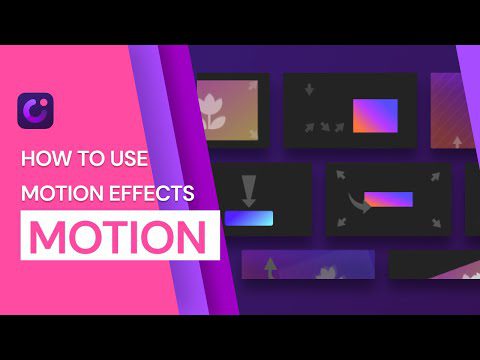
След това имаме функцията да добавяме анимации към вашето видео или дори да създаваме цяла анимирана сцена с минимални усилия. Можете да избирате от множество различни теми за местоположение, теми за персонажи и много други. Освен това можете да контролирате израженията на лицето и движенията на ръцете на тези герои и да създадете пълноценна анимирана сцена само с няколко кликвания.
Споделянето на вашите видеоклипове чрез DemoCreator е друга USP. Дава ви тонове опции за споделяне, от които да избирате. Можете или да създадете връзка за споделяне за вашите видеоклипове, или да решите да направите вграден код, който можете да поставите навсякъде в мрежата.
Комутирайте
Ако сте специалист по набиране на работа, трябва да знаете болката от проверката на кандидати, които не отговарят на критериите за работа или не разбират добре профила на работата. Повечето от обявите за работа в интернет са в писмена форма, което е сериозна причина множество неподходящи кандидати да се озовават във вашата пощенска кутия.
Какво ще кажете да публикувате видео съобщение, което изброява всичко, от което се нуждаете в следващия си служител? Идеята е напълно логична, тъй като видеоклиповете са много по-лесни за разбиране и е по-трудно да пропуснете същността, докато гледате видеоклип, отколкото да четете същото нещо в писмен вид.
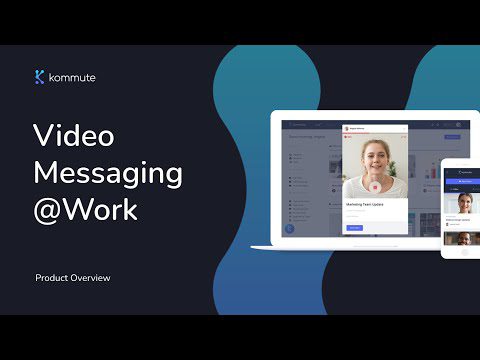
Ако идеята за публикуване на видео обява за работа ви вълнува, тогава определено трябва да проверите Комутирайте, която е специална платформа за създаване на видеозаписи за набиращи персонал. Най-добрата част за Kommute е, че това не е обикновен запис на екрана, а цял набор от функции, предназначени да подобрят желанието ви за набиране на персонал.
Можете да очаквате значително увеличение на процента на отговор на кандидатите, които кандидатстват за списъка. След това можете да помолите избраните кандидати да отговорят, като направят видеоклип през Kommute. Видео отговор ще ви позволи да прецените комуникационните умения на кандидатите, без дори да започвате с процеса на интервю.
Що се отнася до функциите за запис на видео, Kommute ви позволява да използвате вашето лого и цветови схеми, за да придадете автентичен вкус на видеоклиповете. Освен това можете да създадете вътрешна библиотека от всички ваши видеоклипове и да контролирате достъпността на видео библиотеката. Изпращането и получаването на видео отговори чрез Kommute е като използване на месинджър с видеоклипове и можете да видите цялата история на отговорите в една глава за чат. Можете допълнително да вградите видеоклиповете за набиране навсякъде в интернет, като използвате кодовете за вграждане на видео.
Заключение
Видеоклиповете се превръщат в обичайна форма на комуникация с всеки изминал ден, а създаването на стандартно видео за запис на екрана е нещо, което всеки работодател изисква от своите служители. Горната статия включва най-добрите приложения за запис на екран, които ви позволяват да записвате екрана и уеб камерата си.
Обобщавайки горната част, можете да изберете Vidyard, ако искате екранно записващо устройство за вашия бизнес. Loom, Vmaker и Screen-O-Matic са страхотни универсални устройства за записване на екрана, които служат на предназначението си за редовни потребители и фирми. Можете да отидете с WonderShare DemoCreator, ако искате да извървите допълнителни усилия, за да добавите анимации и да редактирате по-добре вашите екранни записи. Kommute, от друга страна, е специален инструмент за видеозапис и съобщения, насочен към набиране на персонал.
Сега можете да прочетете Как да направите екранна снимка на Windows 11.
Може би бихте искали да гледате видео версия на тази статия.
Харесайте и се абонирайте за канала на pctechbg.net в Youtube.